首页 > 电脑教程
笔者教你win10系统隐藏文件夹的问题.
2021-12-13 04:56:06 电脑教程
今天教大家一招关于win10系统隐藏文件夹的操作方法,近日一些用户反映win10系统隐藏文件夹这样一个现象,当我们遇到win10系统隐藏文件夹这种情况该怎么办呢?我们可以第一步:在我的电脑某个硬盘分区中,新建一个需要隐藏的文件夹,比如小编需要将一些隐秘的文件放在www.pc841.com文件夹中,就可以先建立这个命名的文件夹,然后将需要隐藏的东西,都放入这个文件夹。 第二步:在这个需要隐藏的文件夹上,点击鼠标右键,然后点击打开“属性”,下面跟随小编脚步看看win10系统隐藏文件夹详细的设置方法:
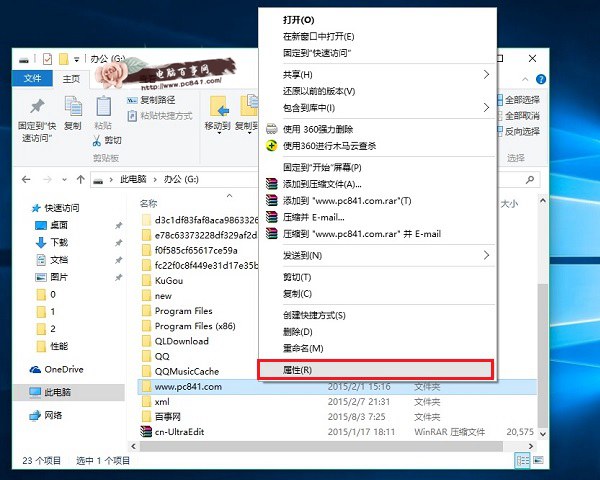
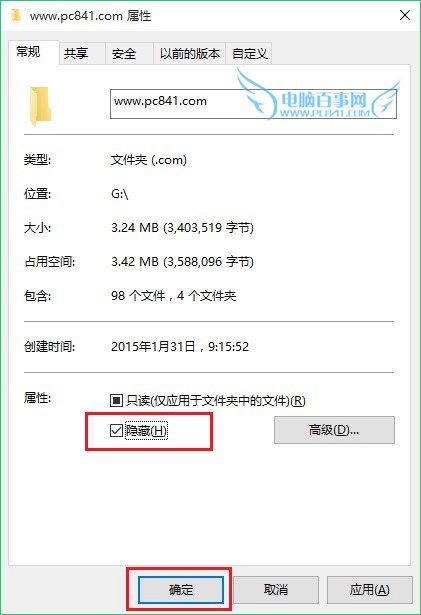
第一步:在我的电脑某个硬盘分区中,新建一个需要隐藏的文件夹,比如小编需要将一些隐秘的文件放在www.pc841.com文件夹中,就可以先建立这个命名的文件夹,然后将需要隐藏的东西,都放入这个文件夹。
第二步:在这个需要隐藏的文件夹上,点击鼠标右键,然后点击打开“属性”,如图。
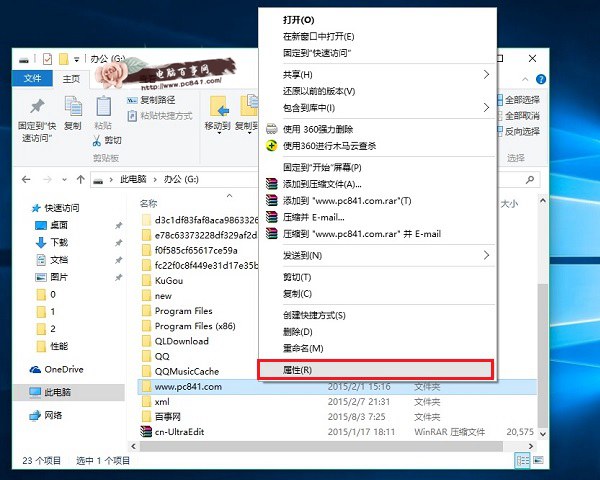
第三步:最后在文件夹属性中,勾选上“隐藏”,然后点击底部的“应用”就可以了,如下图。
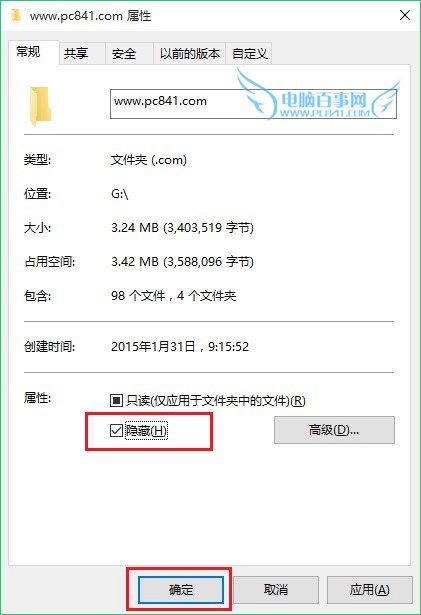
通过此番设置,下次进入电脑硬盘这个分区,就看不到这个被隐藏的文件夹了,如果要查看,需要设置一下,文件夹选项,具体教程可以参考下:Win10显示隐藏文件或文件夹方法。
以上介绍的是如何Win10如何隐藏文件夹,如果只是隐藏单个文件,也是按照上面的操作。
以上就是解决win10系统隐藏文件夹的操作方法如果你也有遇到这样的情况,就可以采取上面的方法步骤来进行解决,还有不明白的小伙伴可以留言给小编来帮你们解惑。
相关教程推荐
- 2021-12-07 win7如何打开隐藏文件夹,win7怎么隐藏文件夹
- 2021-09-02 win7桌面上没有我的电脑,win7桌面上没有我的电脑
- 2021-11-25 如何查看隐藏文件夹win7,win7系统怎么查看隐藏文
- 2021-11-27 win7怎么看隐藏文件,win7系统怎么查看隐藏文件
- 2021-12-01 如何显示隐藏文件win7,如何显示隐藏文件win7旗舰
- 2021-12-07 win7如何查看隐藏文件,win7系统如何查看隐藏的文
- 2021-10-29 技术编辑设置xp系统无法显示隐藏文件的设置步骤
- 2021-11-08 快速恢复xp系统隐藏文件夹的设置方法的图文办法
- 2021-11-28 快速讲解xp系统显示隐藏文件的设置方法的处理办
- 2021-11-18 微软表示xp系统显示隐藏文件夹的流程
热门教程